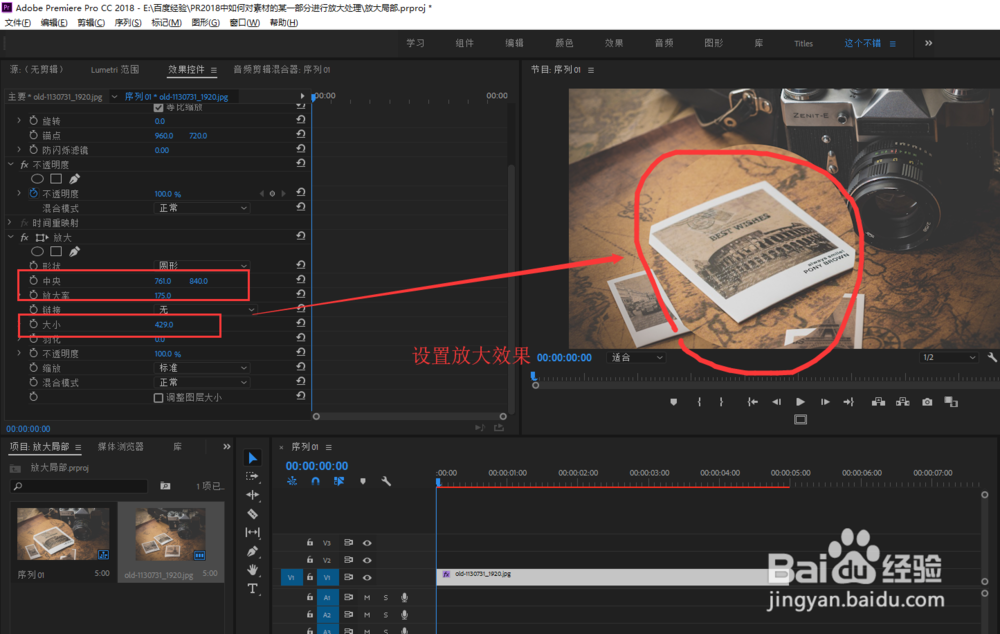1、首先找到我们电脑上安装的PR CC 2018这个版本的软件,双击软件的图标启动这个软件,然后在开始窗口中选择新建或打开一个PR项目。
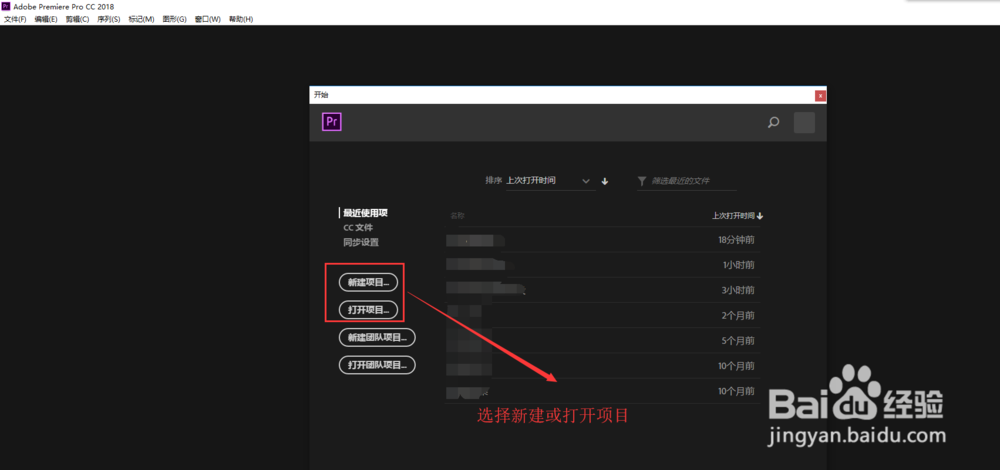
2、在新建或打开的PR项目中找到序列菜单栏中的新建序列命令,在新建序列窗口中选择一个预设序列进行创建。
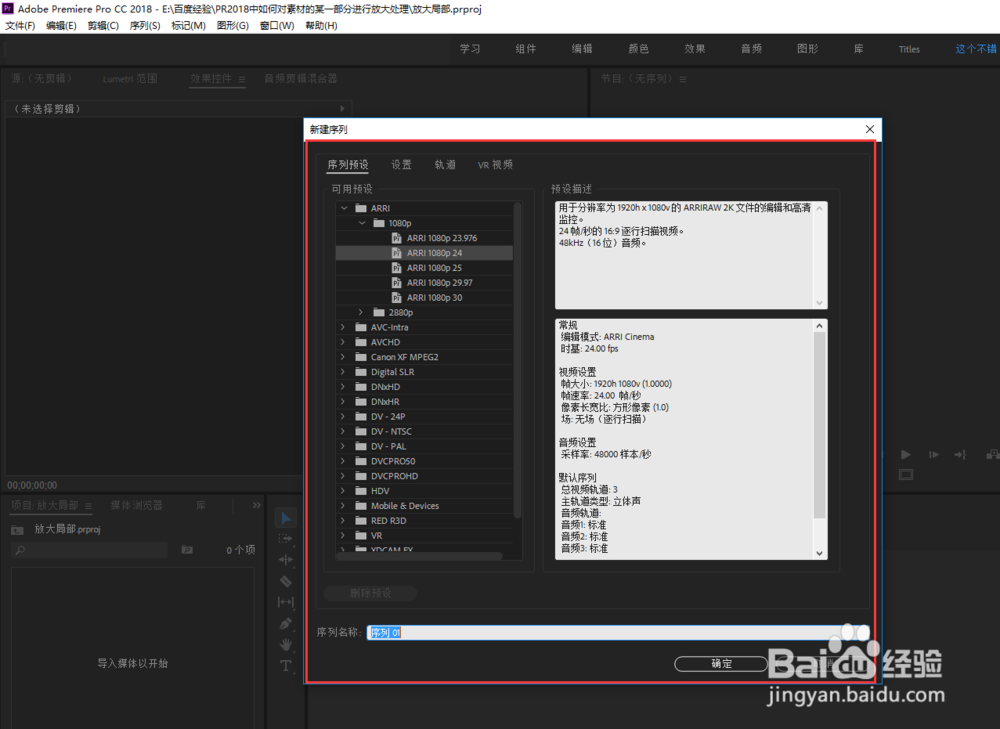
3、在创建的预设序列中导入一个素材,选中这个素材,按住鼠标左键不松将其移动到时间轴视频轨道上松开鼠标。
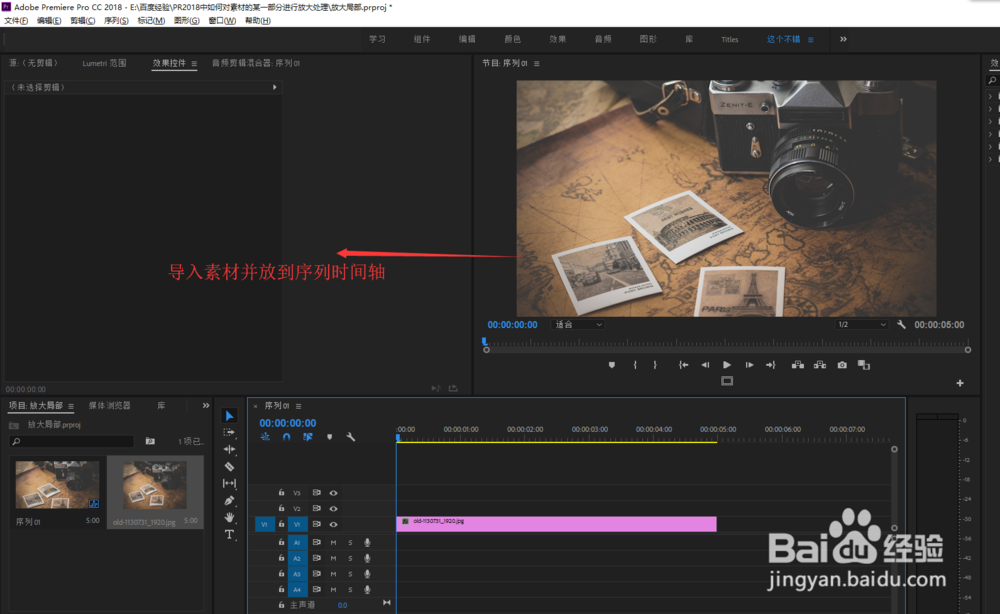
4、切换到效果窗口,在效果中展开视频效果,在视频效果中展开扭曲,在扭曲效果中找到放大效果。
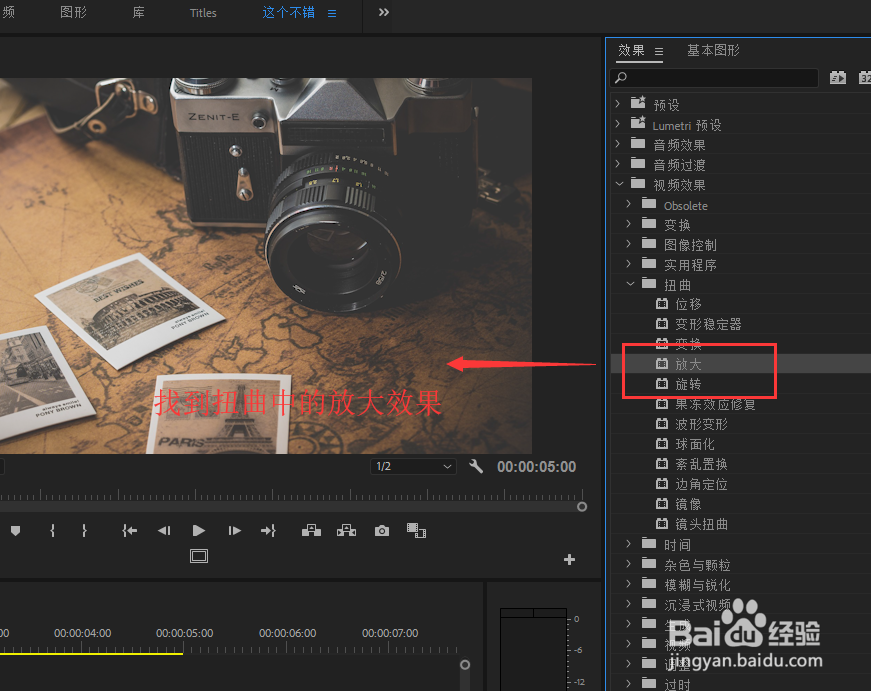
5、鼠标左键单击找到的放大效果,将其拖到视频轨道上的素材上然后松开鼠标即可添加放大效果。
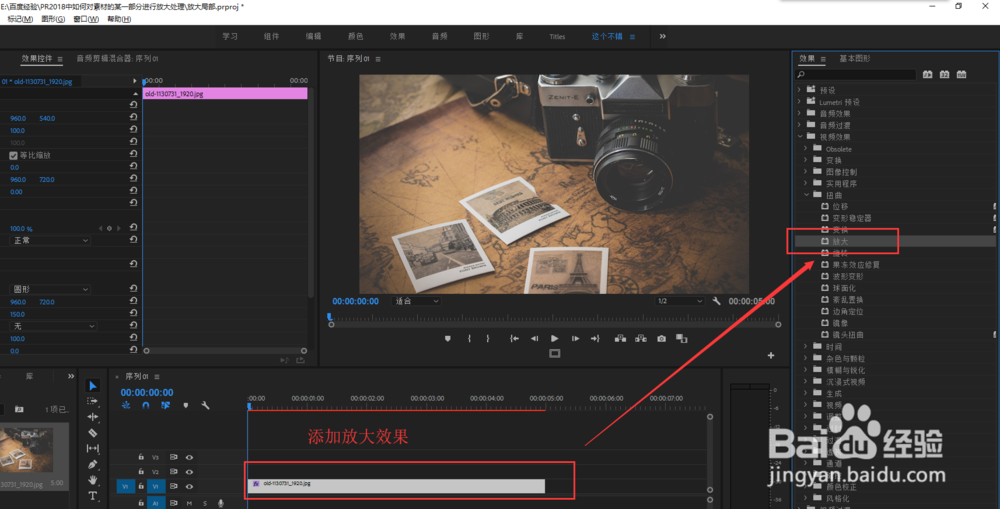
6、选中素材,打开效果控件,找到放大效果,设置中央位置,放大率以及大小。观察放大的效果到我们满意为止。